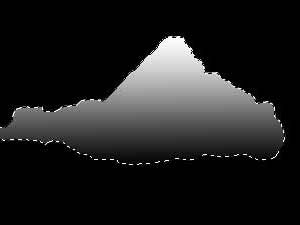Редактирование выделений в альфа-каналах. Работа с градиентными масками.
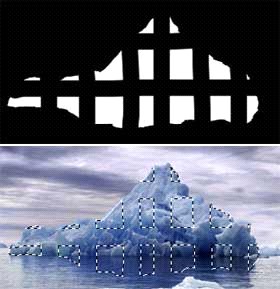
- Приступим к редактированию канала, содержащего айсберг. Для этого в палитре Channels щелкнем по строке с именем Alpha 1 (не по значку глаза рядом с ней! Он влияет только на видимость. А мы хотим сделать канал активным). Изображение станет черно-белым. И неудивительно – ведь мы редактируем маску. Установите основной и фоновый цвета как черный и белый (D). Затем проведите кистью несколько раз по области белого цвета. Сделайте активным канал RGB и посмотрите, как изменилось выделение. Напомню, закрашивание черным цветом в маске отнимает от выделения, белым – добавляет. То есть вы владеете неограниченными возможностями по редактированию формы выделения, сохраненного в альфа-канале. Главное – не забывать о цветовом соответствии.
- С помощью палитры History вернемся к моменту, когда канал Alpha 1 еще не был искажен. Вернемся в канал RGB и загрузим выделение из Alpha 1. Войдем в канал Alpha 1 и зальем айсберг черно-белым градиентом так, как показано на рисунке внизу. Давайте подумаем, что мы сейчас сотворили. Белый цвет – это выделение, то есть верхушка айсберга выделена полностью. Чем ниже точка, тем в меньшей степени она выделена. То есть выделение "растворяется" сверху вниз.
- Вернемся в канал RGB и загрузим наше "растворяющееся" выделение из канала Alpha 1.
- Перетащите выделенную область на изображение. В итоге должен получиться айсберг, тающий в лесном озере. Надеюсь, у вас получилось еще лучше, чем у меня!